재활용 플라스틱
Combo Touch for iPad Air의 플라스틱 부품에는 인증된 소비자 재활용 플라스틱이 포함되어 있어, 오래된 가전제품에서 나오는 플라스틱에 새로운 생명을 불어넣고 탄소 발자국을 줄이는 데 도움이 됩니다.
- 옥스포드 그레이 플라스틱: 24%(재활용 재료)
*패키지, PWA(printed wiring assembly), 케이블 제외
완전히 새로운 차원의 다재다능함을 가능하게 하는 키보드를 만나보세요. iPad Air의 전면, 후면, 모서리를 꼭 맞게 보호하면서 타이핑, 보기, 스케치, 읽기 작업을 할 수 있습니다.
14.16kg CO2e 탄소 발자국
규격
기술 사양
시스템 요구 사항
보증 정보
부품 번호
제품 리소스
이 제품을 빠르게 가동 및 이용하는 데 필요한 모든 문서를 확인해보세요.
Combo Touch for iPad Air의 플라스틱 부품에는 인증된 소비자 재활용 플라스틱이 포함되어 있어, 오래된 가전제품에서 나오는 플라스틱에 새로운 생명을 불어넣고 탄소 발자국을 줄이는 데 도움이 됩니다.
*패키지, PWA(printed wiring assembly), 케이블 제외
어디에서든 열정을 펼치세요. 완전히 새로운 차원의 활용도와 보호를 제공하는 키보드 케이스를 만나보세요. 다양한 사용 모드 덕분에 iPad Air용 Combo Touch로 편하게 타이핑, 보기, 스케치, 읽기 등 다양한 작업을 할 수 있습니다. 상상하는대로 표현해보세요.
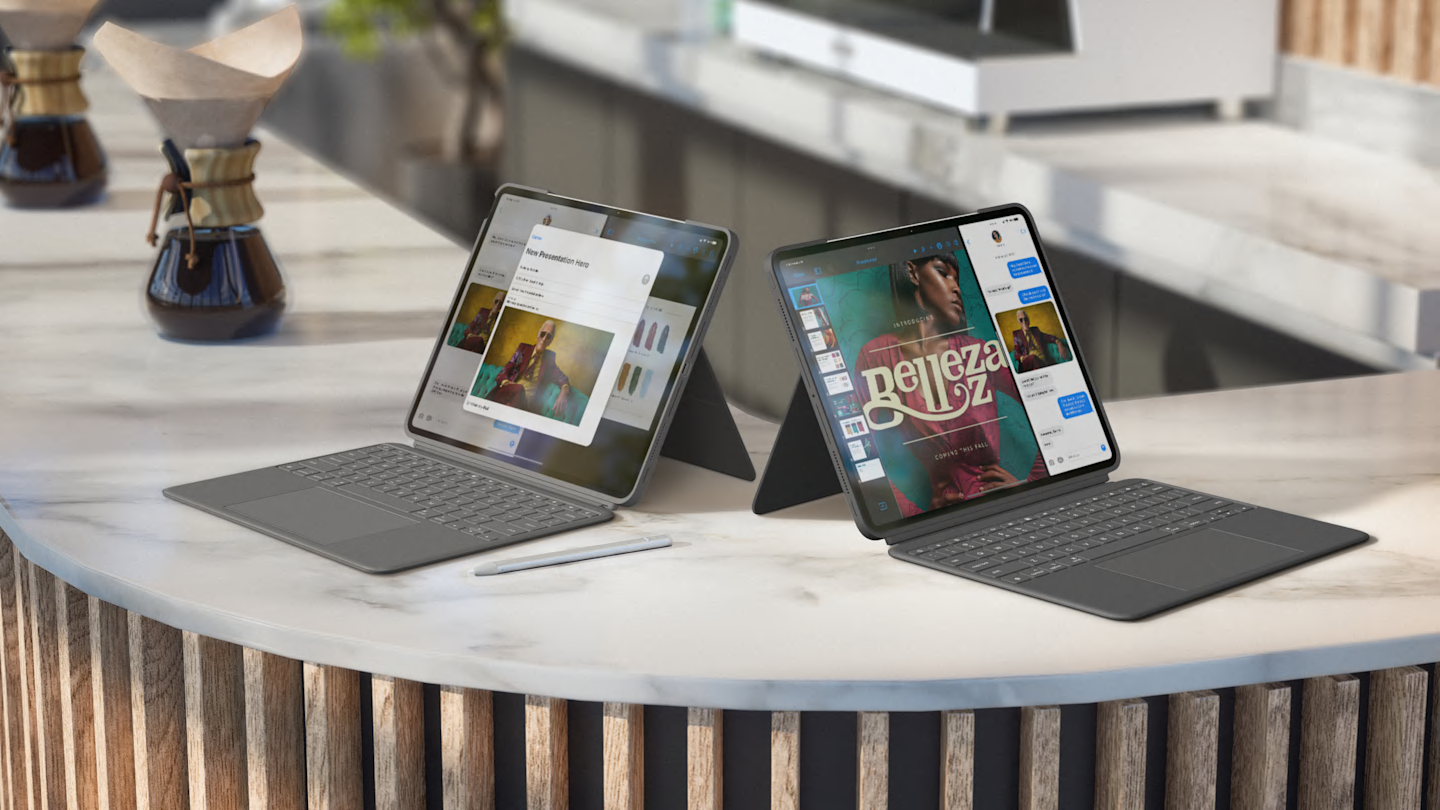
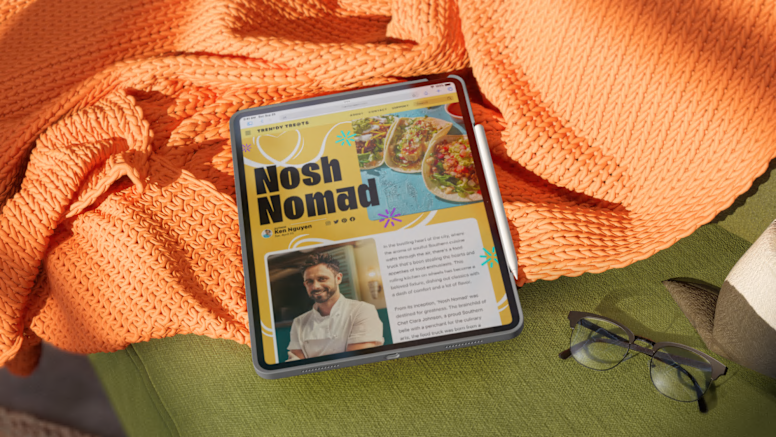


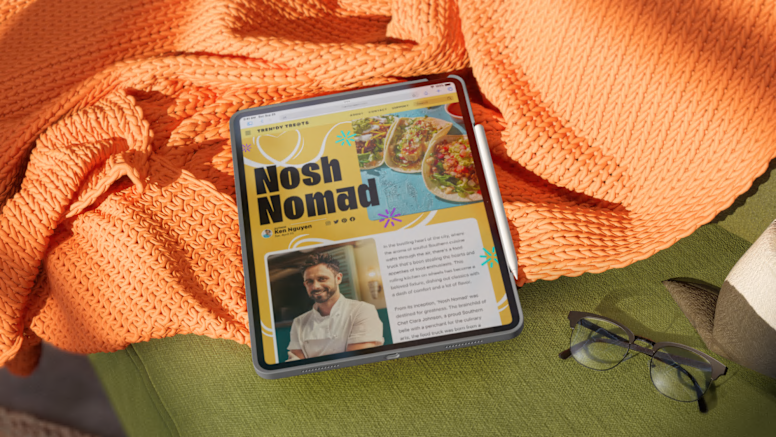






밤낮 상관없이 언제든 타이핑
조절식 백라이트 키를 무드 조명과 함께 사용하여 즐겁게 작업할 수 있습니다.
연결만 하면 끝
Smart Connector 기술은 iPad에서 전원을 공급받아 충전할 필요 없이 즉시 원활하고 안전한 연결을 제공합니다.
Apple Pencil 지원
Combo Touch만 있으면 iPad에 Apple Pencil을 연결할 수 있습니다. 케이스를 제거할 필요가 없습니다.
당사의 제품은 어디서나 연결을 유지하고 세심하게 설계되었으며, 제품 개발 과정의 모든 단계에서 지속가능성을 핵심 기준으로 삼아, 여러분이 본인의 선택에 자부심을 느끼실 수 있도록 노력하고 있습니다.